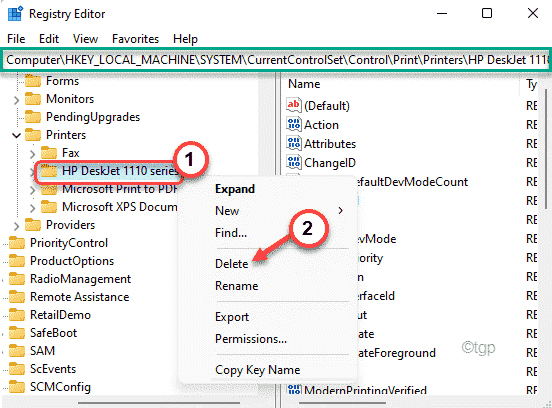- Kesalahan Sistem File NTFS di Windows 11 dapat muncul karena driver hard drive yang ketinggalan zaman atau sektor disk yang buruk.
- Menjalankan pemindaian file dan disk melalui Command Prompt mungkin menyelesaikan kesalahan BSOD ini.
- Membangun kembali boot manager adalah perbaikan kesalahan Sistem File NTFS potensial lainnya.
- Jangan ragu untuk memperbarui driver perangkat yang rusak atau usang untuk menyelesaikan masalah ini selamanya.
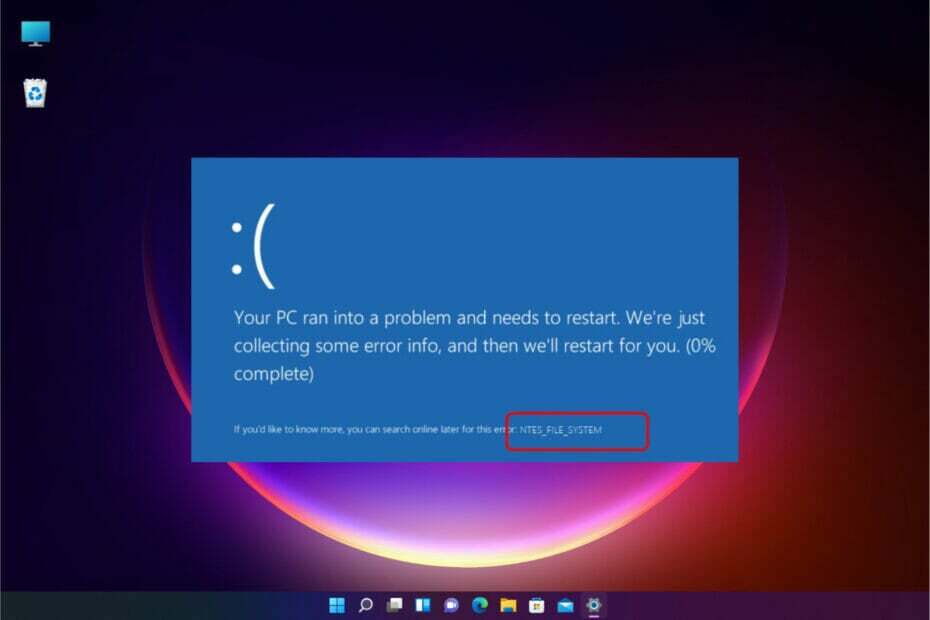
xINSTAL DENGAN MENGKLIK FILE DOWNLOAD
Perangkat lunak ini akan memperbaiki kesalahan umum komputer, melindungi Anda dari kehilangan file, malware, kegagalan perangkat keras, dan mengoptimalkan PC Anda untuk kinerja maksimal. Perbaiki masalah PC dan hapus virus sekarang dalam 3 langkah mudah:
- Unduh Alat Perbaikan PC Restoro yang datang dengan Teknologi yang Dipatenkan (paten tersedia di sini).
- Klik Mulai Pindai untuk menemukan masalah Windows yang dapat menyebabkan masalah PC.
- Klik Perbaiki Semua untuk memperbaiki masalah yang memengaruhi keamanan dan kinerja komputer Anda
- Restoro telah diunduh oleh 0 pembaca bulan ini.
Kesalahan Sistem File NTFS adalah masalah Windows 11 BSOD (Black Screen of Death) yang telah dilaporkan beberapa pengguna. Kesalahan itu menampilkan pesan dengan kode berhenti NTFS_File_System. Pesan itu menyatakan:
PC Anda mengalami masalah dan perlu dimulai ulang. Kami akan memulai ulang untuk Anda… Jika Anda menghubungi petugas dukungan, beri mereka informasi ini: NTFS_File_System.
Kesalahan BSOD ini muncul saat startup sistem, yang merupakan berita buruk. Windows 11 tidak memulai saat masalah terjadi. Hal-hal tidak berbeda untuk Kesalahan NTFS_File_System pada Windows 10.
Oleh karena itu, pengguna harus masuk ke Windows Recovery Environment dan Safe Mode untuk memperbaiki kesalahan NTFS_File_System dengan resolusi potensial yang dibahas di bawah ini.
Apa penyebab kesalahan BSOD NTFS_File_System?
Kode NTFS_File_System menunjukkan ini adalah masalah hard drive. Ini dapat muncul karena driver hard drive yang usang atau rusak atau sektor disk yang buruk. Atau HDD PC Anda mungkin memiliki partisi sistem file NTFS yang rusak.
File sistem yang rusak, malware, dan masalah driver perangkat lainnya juga merupakan kemungkinan faktor di balik kesalahan NTFS_File_System. Untuk lebih jelasnya, jangan ragu untuk memeriksa apa yang dapat menyebabkan Layar Biru Kematian.
Windows 11 dilengkapi dengan alat sistem yang dapat secara efektif mengatasi penyebab tersebut. Ini adalah bagaimana Anda dapat memperbaiki Sistem File NTFS di platform desktop baru Microsoft.
Bagaimana saya bisa memperbaiki kesalahan Sistem File NTFS DI WINDOWS 11?
1. Pindai file sistem
- Buka kotak pencarian (memiliki jendela kunci + S tombol pintas).
- Memasuki cmd dalam kotak pencarian, yang akan menemukan Prompt Perintah.
- Klik Prompt Perintah'S Jalankan sebagai administrator pilihan di utilitas pencarian.
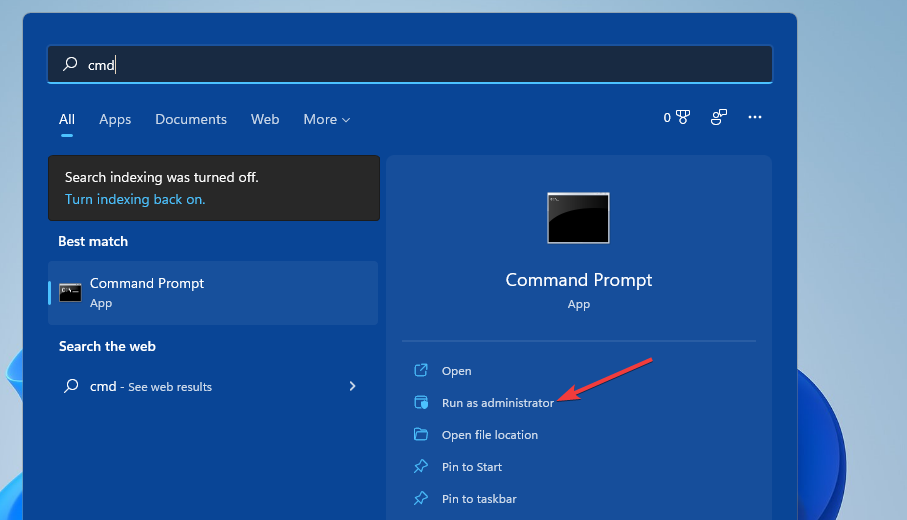
- Ketik perintah ini dan tekan Memasuki:
DISM.exe /Online /Cleanup-image /Restorehealth - Ketika Layanan Gambar Penerapan pemindaian selesai, masukkan perintah ini dan tekan Kembali:
sfc /scannow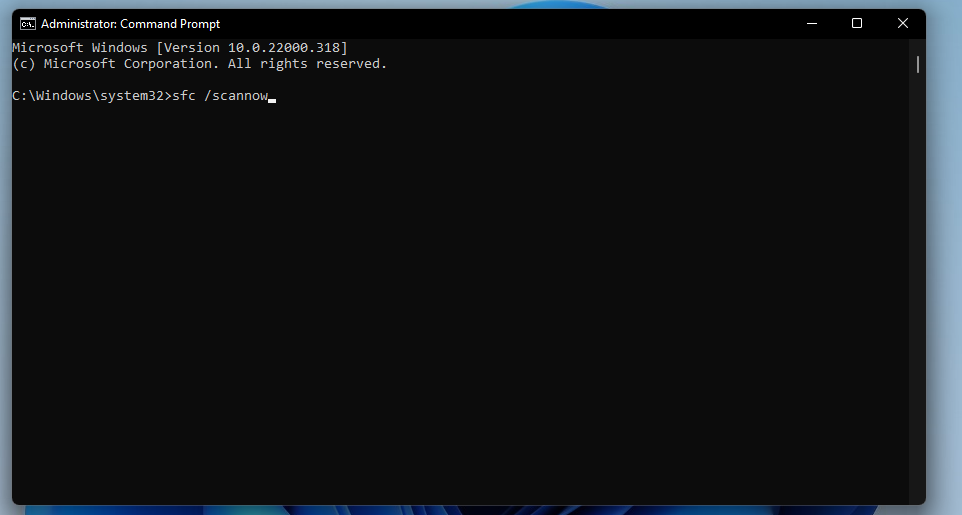
- Tunggu untuk Pemeriksa Berkas Sistem pemindaian hingga selesai.
2. Jalankan pemindaian disk
- Buka Prompt Perintah sebagaimana ditentukan dalam tiga langkah pertama dari resolusi sebelumnya.
- Kemudian ketik ini Periksa Disk perintah dan tekan Kembali:
chkdsk /fc: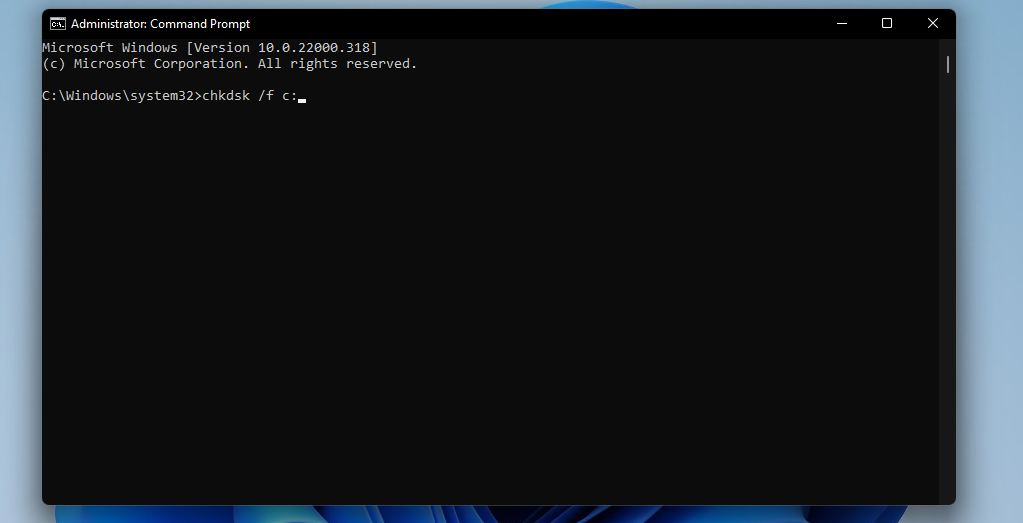
- tekan kamu dan Memasuki tombol keyboard.
- Buka Awal menu, dan klik tombol Kekuasaan tombol di sana. Pilih Mengulang kembali untuk memulai pemindaian.
3. Jalankan pemindaian antivirus
- Klik dua kali Keamanan Windows ikon di baki sistem untuk membuka aplikasi itu.
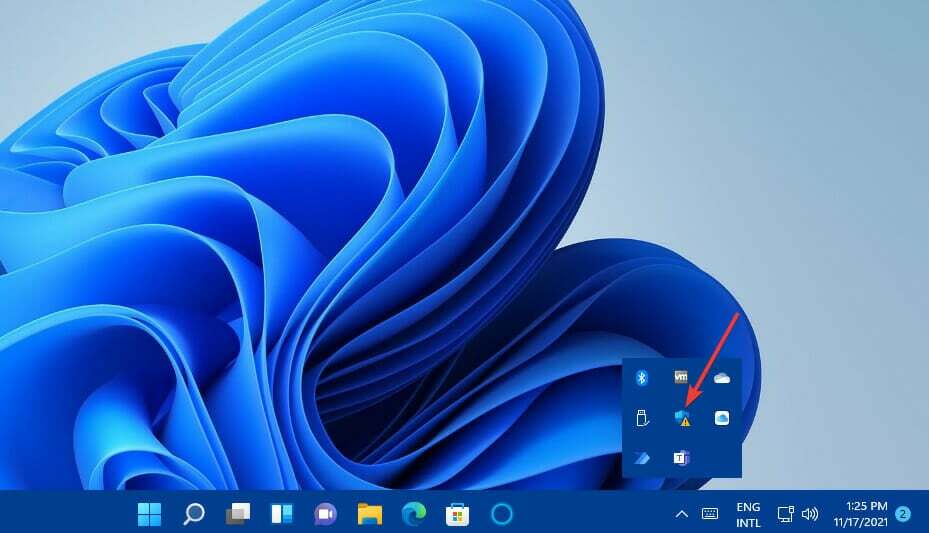
- Selanjutnya, pilih Perlindungan virus dan ancaman tab di sebelah kiri.
- Klik Pindaipilihan untuk memunculkan pengaturan tersebut.
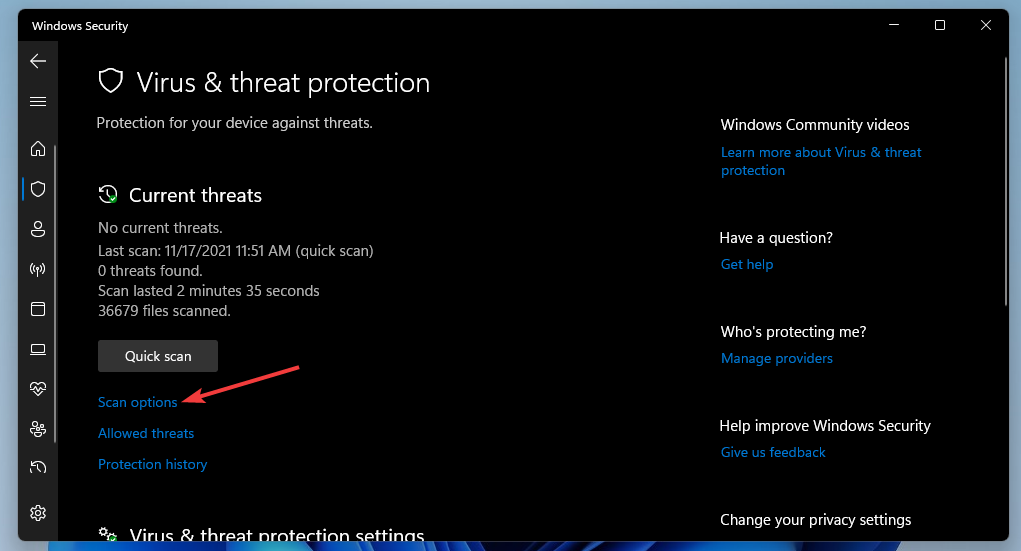
- Kemudian pilih Memindai keseluruhan tombol radio.
- tekan Memindai sekarang tombol untuk memulai.
4. Jalankan Perbaikan Startup
- Untuk membuka dengan cepat Pengaturan, tekan jendela kunci dan Saya tombol pintas.
- Pilih Pemulihan opsi navigasi aktif Pengaturan’ Sistem tab.
- Klik Mengulang kembalisekarang Untuk Startup tingkat lanjut pilihan.
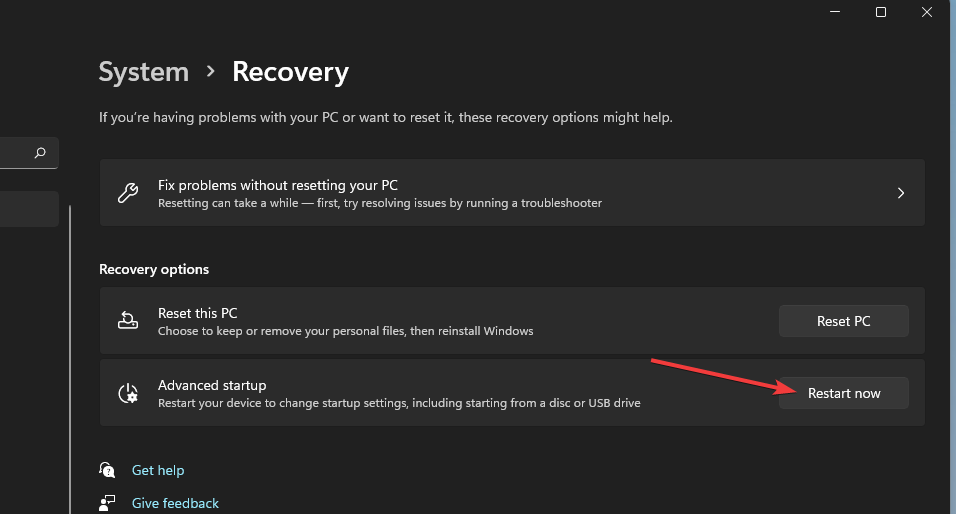
- Pilih Memecahkan masalah dan Opsi lanjutan untuk memunculkan menu yang anda cam lihat dibawah ini :
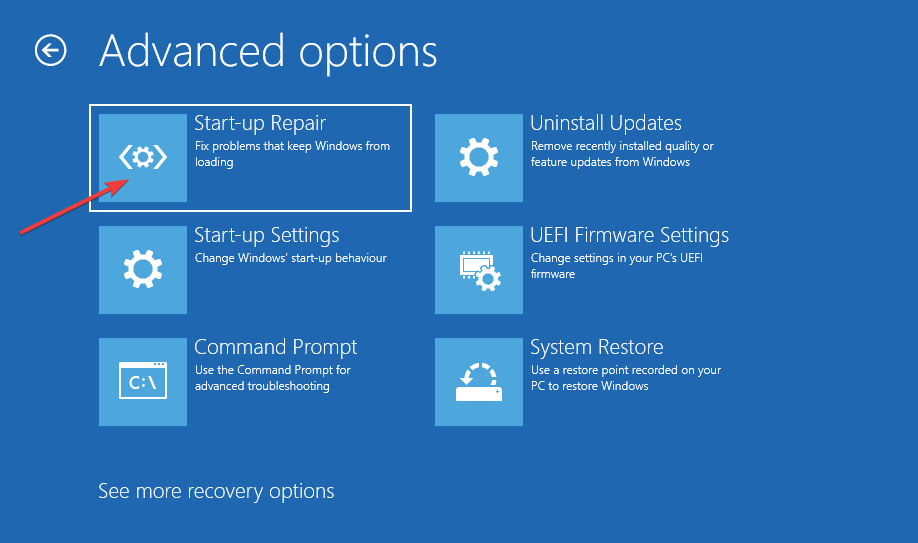
- Memilih Perbaikan Startup pilihan di sana untuk menjalankan alat itu.
5. Bangun kembali manajer boot
- Klik kanan Awal untuk memilih Lari jalan pintas.
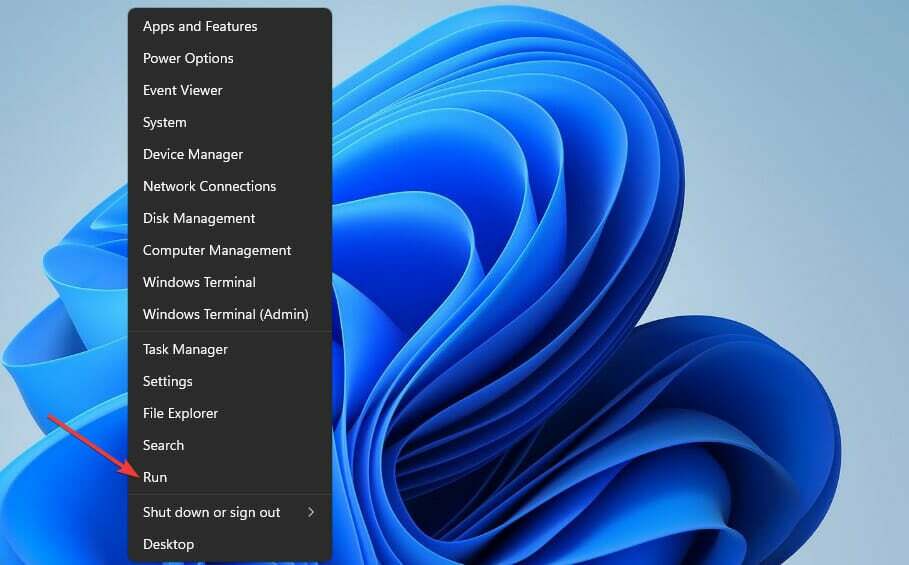
- Masukkan perintah ini di Lari'S Membuka kotak:
cmd - tekan Ctrl + Menggeser + Memasuki kombinasi kunci.
- Kemudian ketik empat perintah terpisah ini, tekan Memasuki setelah masing-masing:
bootrec.exe /fixmbr
bootrec.exe /fixboot
bootrec.exe /rebuildbcd
bootrec / scanos
6. Setel ulang Windows 11
- Bukalah Awal menu, dan pilih yang disematkan Pengaturan aplikasi.
- Klik Pemulihan untuk melihat lebih banyak opsi.
- tekan Setel ulang PC tombol dalam opsi pemulihan.

- Pilih Simpan file saya dalam Setel ulang PC ini jendela.
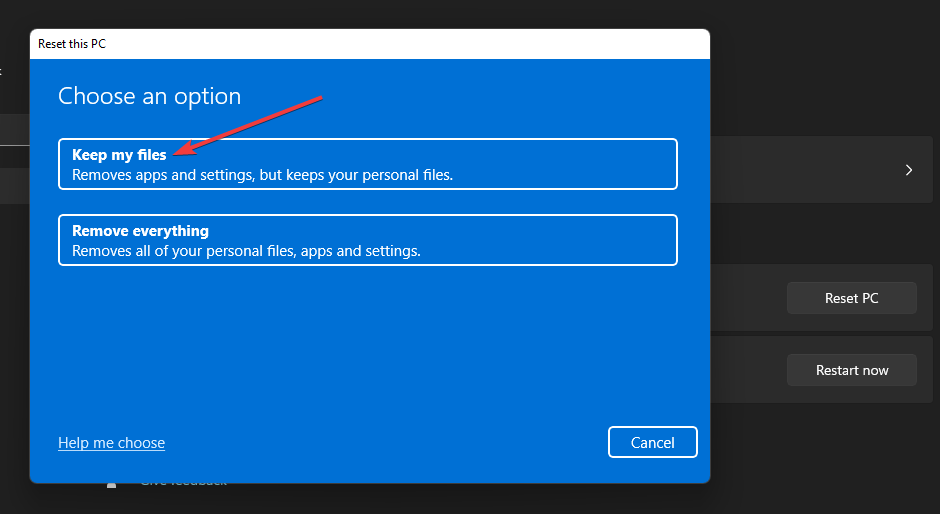
- Kemudian pilih Unduhan awan atau Instal ulang lokal pilihan.
- Klik Lanjut dan Menyelesaikan tombol.
Bagaimana cara masuk ke Windows Recovery Environment dan Safe Mode?
Untuk memperbaiki kesalahan BSOD ini seperti yang diuraikan di atas, Anda mungkin perlu masuk ke Safe Mode dari Windows Recovery Environment. Anda dapat masuk ke WindowsRE dengan me-restart PC Anda tiga kali berturut-turut. Untuk memulai ulang, tekan tombol Kekuasaan tombol selama lima sampai 10 detik pada logo selama startup sistem.
Lingkungan Pemulihan Windows mencakup banyak alat pemecahan masalah. Anda dapat menerapkan resolusi Command Prompt, reset Windows 11, dan Startup Repair dari sana. Namun, untuk menerapkannya dalam Safe Mode, ikuti langkah-langkah di bawah ini:
- Pertama, pilih Memecahkan masalah di Pilih opsi Tidak bisa.
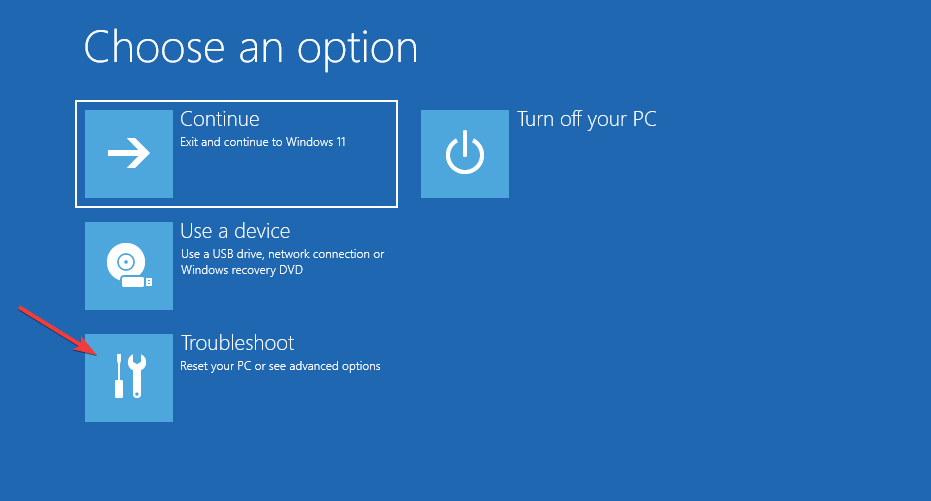
- Memilih Opsi lanjutan untuk memunculkan menu itu.
- Kemudian pilih Pengaturan Start-up pada menu itu.
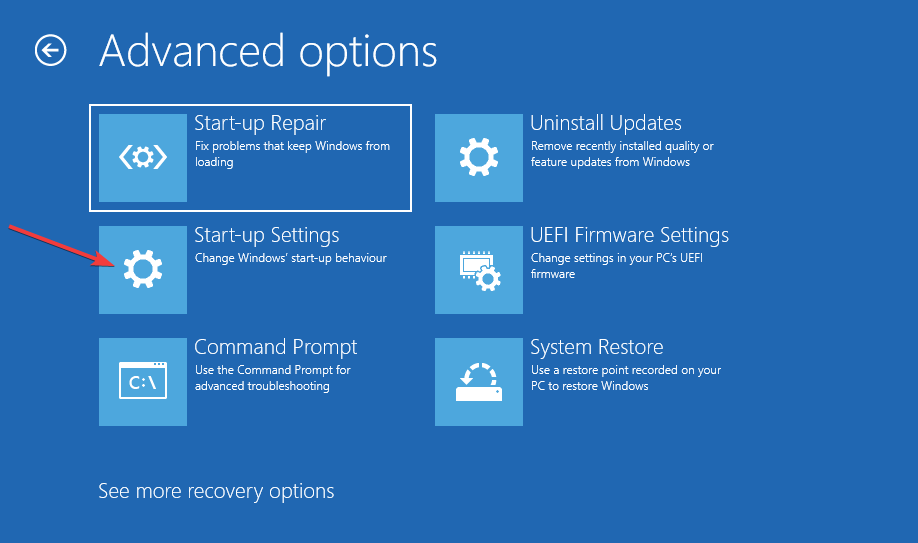
- Klik Mengulang kembali pilihan.
Saat Windows 11 dimulai ulang, Anda akan melihat a Pengaturan Startup Tidak bisa. tekan F5 tombol untuk memilih Aktifkan Mode Aman dengan Jaringan pilihan di sana.
Setelah itu, Anda dapat menerapkan semua resolusi di atas seperti yang diinstruksikan dalam Safe Mode. Resolusi tersebut adalah salah satu metode terbaik untuk memperbaiki kesalahan Sistem File NTFS Windows 11.
Namun, kami tidak dapat menjamin bahwa mereka akan menyelesaikan kesalahan layar hitam (biru di Windows 10) ini untuk semua orang. Jika resolusi potensial tersebut tidak cukup, PC Anda mungkin memerlukan harddisk baru. Dalam hal ini, pertimbangkan untuk mengembalikan PC Anda ke layanan perbaikan pabrikannya atau alternatif yang memiliki reputasi baik.
Microsoft pemecah masalah kesalahan layar biru mungkin juga berguna untuk memperbaiki kesalahan Sistem File NTFS. Itu adalah halaman pemecahan masalah yang dapat Anda buka di browser Anda. Baca saran BSOD pemecah masalah itu untuk menerapkan lebih banyak perbaikan potensial.
Juga, lihat ini panduan tentang cara memperbaiki kesalahan Sistem File 1073545193 di Windows 10. Solusi yang dirinci dalam artikel kami dapat diterapkan oleh pengguna Windows 11 juga.
Untuk membahas kesalahan Sistem File NTFS, jangan ragu untuk menambahkan beberapa komentar di bawah ini. Jika Anda menemukan cara lain untuk memperbaiki masalah BSOD ini, yang tidak disebutkan di atas, Anda dipersilakan untuk membagikannya.